Visualizzare e aggiornare gli elementi di lavoro tramite browser per dispositivi mobili
Azure DevOps Services | Azure DevOps Server 2022 - Azure DevOps Server 2019
Con il browser per dispositivi mobili e il modulo dell'elemento di lavoro, si ottengono funzionalità on-the-go per rimanere aggiornati sugli aggiornamenti più recenti apportati al rilevamento del lavoro. Quando si seleziona un collegamento all'elemento di lavoro nel dispositivo mobile, viene aperta una versione per dispositivi mobili dell'elemento di lavoro. Da qui è possibile aggiornare l'elemento di lavoro o accedere a tutti gli elementi di lavoro assegnati all'utente o che si sta seguendo.
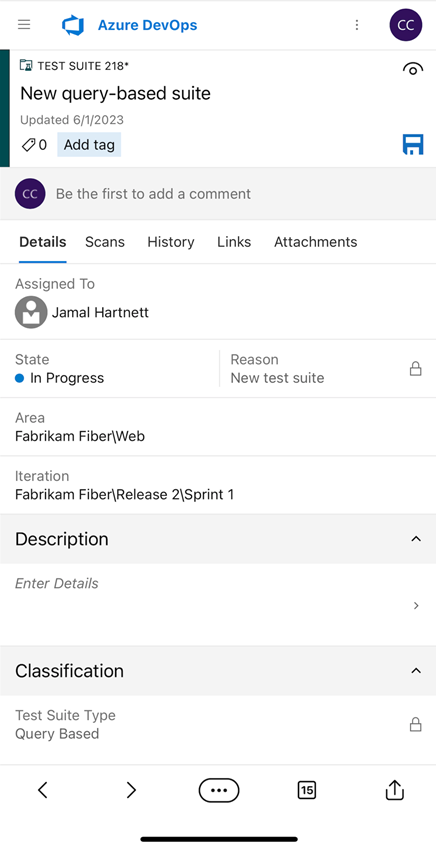
Nota
Il browser per dispositivi mobili supporta il rilevamento del lavoro di Azure DevOps. Per iscriversi gratuitamente, passare ad Azure DevOps Services. Il browser per dispositivi mobili non è un'app, ma una visualizzazione per dispositivi mobili in funzionalità selezionate. Non c'è niente da scaricare. Per accedere al browser per dispositivi mobili, selezionare un collegamento da un elemento di lavoro ricevuto nell'applicazione di posta elettronica per dispositivi mobili.
Nota
Il browser per dispositivi mobili è disponibile per TFS 2018 e Azure DevOps Server 2019 e versioni successive. Per i download, vedere Download. Il browser per dispositivi mobili non è un'app, ma una visualizzazione per dispositivi mobili in funzionalità selezionate. Non c'è niente da scaricare. Per accedere al browser per dispositivi mobili, selezionare un collegamento da un elemento di lavoro ricevuto nell'applicazione di posta elettronica per dispositivi mobili.
Aprire il modulo dell'elemento di lavoro per dispositivi mobili
Il modulo dell'elemento di lavoro per dispositivi mobili viene aperto quando si seleziona Visualizza elemento di lavoro da un messaggio di posta elettronica ricevuto dal dispositivo mobile. Questo tipo di messaggio di posta elettronica viene ricevuto nelle circostanze seguenti:
- Sono state apportate modifiche a un elemento di lavoro che si sta seguendo.
- Sei stato @mentioned in una discussione.
- Un messaggio di posta elettronica di notifica viene inviato in base agli avvisi dell'elemento di lavoro impostati usando Gestisci notifiche personali.
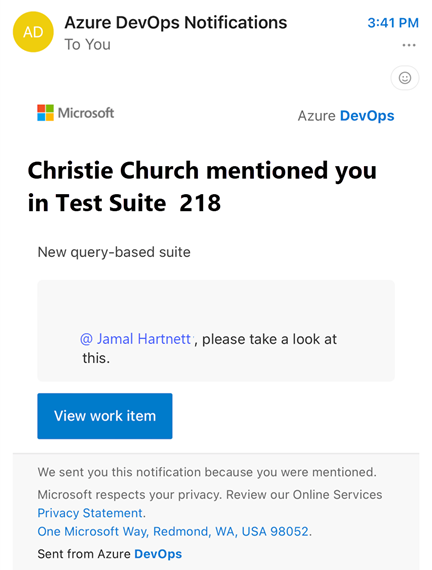
Aggiornare un elemento di lavoro
All'interno del modulo per dispositivi mobili è possibile eseguire quasi tutte le operazioni che è possibile eseguire dal modulo del portale Web. Ecco le azioni che è possibile eseguire nell'ordine in cui vengono visualizzate nel modulo mobile:
- Aggiungere e rimuovere tag
- Visualizzare e aggiungere alla discussione, selezionare il commento da aggiungere alla discussione
- Visualizzare e aggiornare qualsiasi campo all'interno del modulo (Assegna a, Stato, Area, Iterazione, Descrizione e altro ancora)
- Visualizzare e aprire un collegamento all'interno della sezione Sviluppo
- Visualizza cronologia
- Visualizzare e aprire un collegamento dalla scheda Collegamenti
- Aprire e aggiungere un allegato dalla scheda Allegati
Azioni non disponibili all'interno del modulo dell'elemento di lavoro per dispositivi mobili:
- Non è possibile creare o aggiungere nuovi elementi di lavoro
- Non è possibile avviare un'operazione di sviluppo
- Non è possibile aggiungere un collegamento
Interagire con i controlli modulo per dispositivi mobili
I controlli modulo per dispositivi mobili funzionano come segue:
- Selezionare qualsiasi campo per modificarlo e il modulo cambia in un'esperienza a schermo intero. Alcune delle azioni più comuni includono la modifica dello stato di un elemento, lo spostamento in un percorso di area diverso, l'aggiunta di un allegato e la creazione/rimozione di tag sono tutti supportati.
- Selezionare l'icona
 Salva per salvare le modifiche.
Salva per salvare le modifiche.
Stato aggiornamento (modifica stato)
Per aggiornare lo stato, selezionare lo stato desiderato.
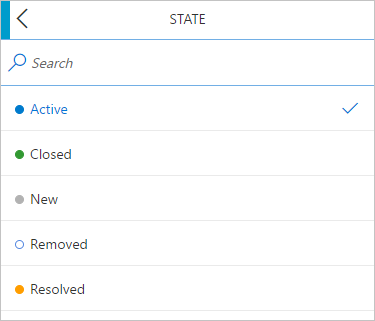
Aggiungere o rimuovere tag
Per aggiungere un tag, immettere il testo desiderato.
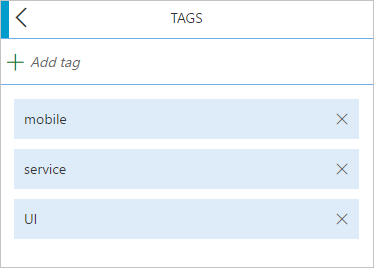
Visualizza storico
Selezionare Cronologia per visualizzare la cronologia dell'elemento di lavoro.

Visualizzare e aprire elementi di lavoro negli elenchi di attività
Dall'interno del modulo dell'elemento di lavoro per dispositivi mobili è possibile accedere agli elementi di lavoro. Il browser per dispositivi mobili consente di visualizzare e aprire elementi di lavoro che rientrano in queste categorie:
- Assegnato a me: elenca tutti gli elementi di lavoro assegnati all'utente
- Di seguito: elenca tutti gli elementi di lavoro che si è scelto di seguire
- Attività personale: elenca tutti gli elementi di lavoro visualizzati o aggiornati di recente.
Gli elenchi disponibili in ogni pagina si estendono su tutti i progetti team in cui si lavora.
Selezionare il controllo elenco dal modulo dell'elemento di lavoro aperto.

Selezionare Elementi di lavoro.
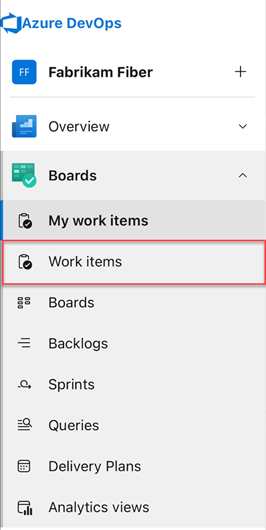
Il browser si apre alla pagina Assegnata all'utente corrente . Da qui è possibile scegliere Following o My activity (Attività personale) per accedere alle altre pagine. Per altre informazioni, vedere Visualizzare e aggiungere elementi di lavoro.
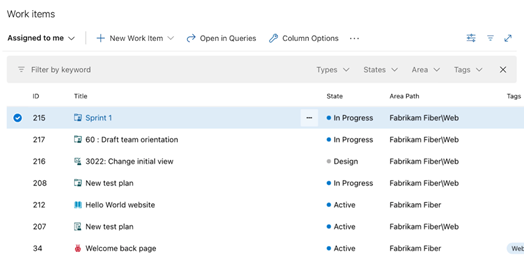
Articoli correlati
Sono disponibili altre esperienze per migliorare ed espandere l'esperienza mobile. Per altre informazioni, vedere il post di blog Modulo dell'elemento di lavoro per dispositivi mobili (anteprima).
Fornire commenti e suggerimenti per l'esperienza mobile
Aiutaci a migliorare l'esperienza mobile.
Per fornire commenti e suggerimenti, selezionare il controllo elenco dal modulo dell'elemento di lavoro e quindi selezionare Invia un suggerimento. È anche possibile segnalare un bug e contattare il supporto tecnico.
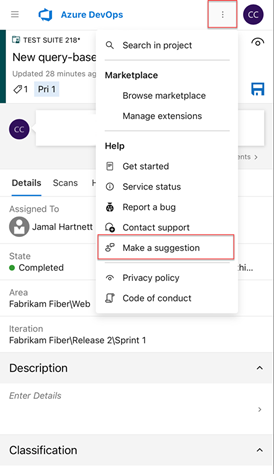
Commenti e suggerimenti
Presto disponibile: Nel corso del 2024 verranno gradualmente disattivati i problemi di GitHub come meccanismo di feedback per il contenuto e ciò verrà sostituito con un nuovo sistema di feedback. Per altre informazioni, vedere https://aka.ms/ContentUserFeedback.
Invia e visualizza il feedback per